亲爱的苹果电脑用户们,你是否曾为在Mac上安装游戏而烦恼呢?别急,今天就来手把手教你如何在苹果电脑上装游戏,让你轻松畅玩各种精彩游戏!
一、模拟器大法好

你知道吗,Mac电脑上玩游戏其实并不难,关键在于找到一个合适的模拟器。目前市面上有很多优秀的模拟器,比如MuMu模拟器Pro,它可是苹果M系列芯片的适配神器哦!
1. MuMu模拟器Pro安装教程
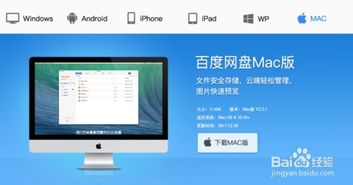
第一步:打开浏览器,搜索“MuMu模拟器Pro”找到官网,点击【试用】即可进行下载。
第二步:下载完毕后,根据安装指引,完成MuMu模拟器Pro安装。
第三步:启动模拟器并登录账号,此时会弹出试用窗口,初次使用MuMu模拟器Pro的Mac设备,可以直接领取到试用资格,获取资格后,就可以开启MuMu模拟器Pro了。
二、游戏中心任你挑
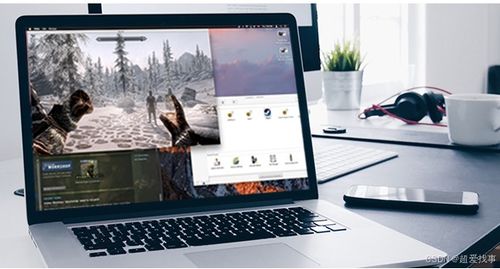
MuMu模拟器Pro内置了【游戏中心】功能,这里汇聚了市面上大部分的手机游戏,下载即玩,方便快捷。
2. 游戏中心使用教程
第一步:进入MuMu模拟器Pro界面后,点击界面左上方的【游戏中心】。
第二步:在游戏中心内,搜索想要游玩的游戏,比如《原神》,就可以找到相应游戏,并一键进行游戏下载和安装。
第三步:等待游戏安装完成,回到模拟器桌面,点击游戏图标,就可以在mac电脑上玩游戏了。
三、PlayCover侧载方案
除了MuMu模拟器Pro,还有一款名为PlayCover的侧载方案,它可以帮助你在Mac上玩到更多iOS游戏。
3. PlayCover安装教程
第一步:下载并安装PlayCover,安装过程非常简单,下载好安装包后是一个.dmg安装文件,打开后直接将PlayCover拖拽到应用程序文件夹即可完成安装。
第二步:添加游戏源,在PlayCover中添加游戏源后,即可搜索并安装《超进化物语2》或其他游戏。
第三步:设置键位,PlayCover支持键盘和鼠标操作,你可以根据自己的喜好自定义键位设置,提升游戏体验。
四、苹果电脑玩游戏注意事项
虽然Mac电脑上玩游戏越来越方便,但以下注意事项还是要牢记在心:
1. 游戏性能:由于Mac电脑的硬件配置与游戏性能要求可能存在差异,部分游戏在Mac上的运行效果可能不如在PC上。
2. 游戏兼容性:虽然模拟器和侧载方案可以解决大部分游戏兼容性问题,但仍有一些游戏可能无法在Mac上运行。
3. 游戏更新:部分游戏在Mac上的更新可能不如PC及时,玩家需要关注游戏官方动态。
五、
在苹果电脑上安装游戏已经变得非常简单,只需选择合适的模拟器或侧载方案,你就可以在Mac上畅玩各种精彩游戏了。快来试试吧,相信你一定会爱上在Mac上玩游戏的感觉!
